手机怎么制作做PPT?
PPT软件是我们在日常的工作生活中经常会使用的一款软件,那么我们如何使用手机制作PPT呢?相信大家对此问题都很感兴趣,那么下面就带大家一起来看看操作方法,希望本文内容能够给大家带来帮助。
想学习更多的“PPT”教程吗?点击这里前往观看设·集合免费试听课程>>
工具/软件
硬件型号:iPhone
系统版本:ios
所需软件:手机版PPT
方法/步骤
第1步
这里我们以苹果手机为例,首先我们打开手机,找到WPS Office软件图标,点击图标进入到操作界面。
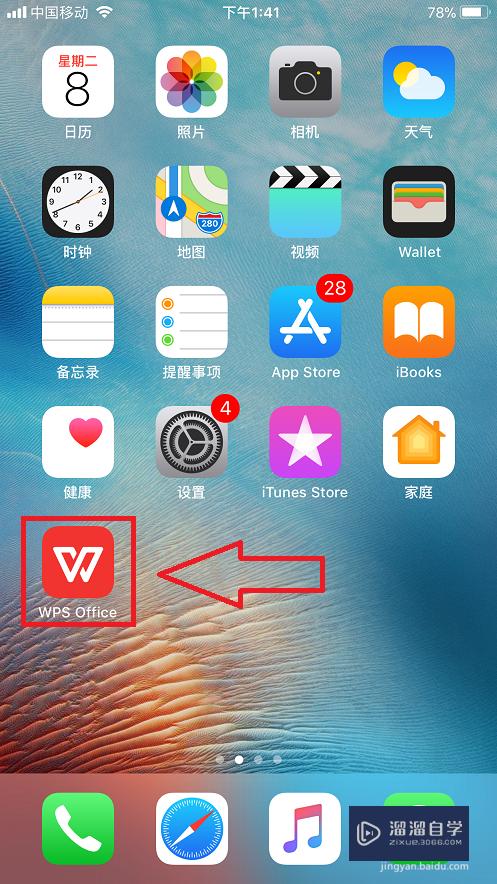
第2步
然后点击手机屏幕最下方的号按钮。
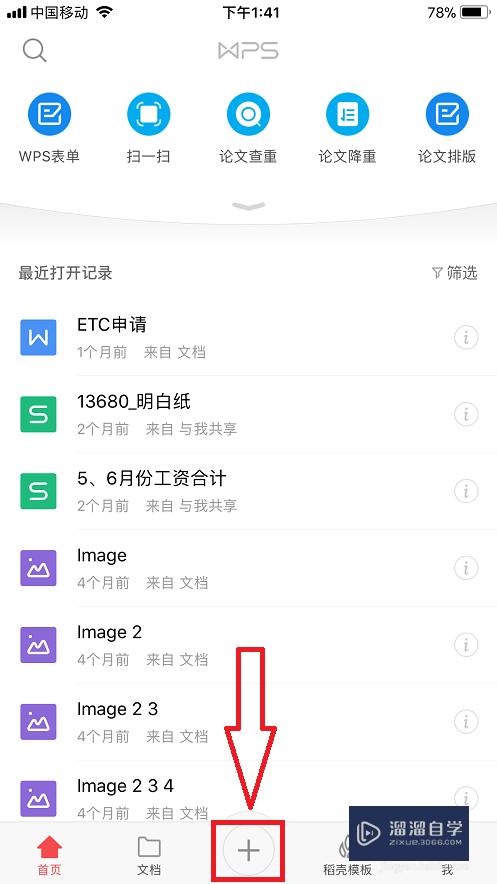
第3步
接着再点击“演示”图标,如下图。
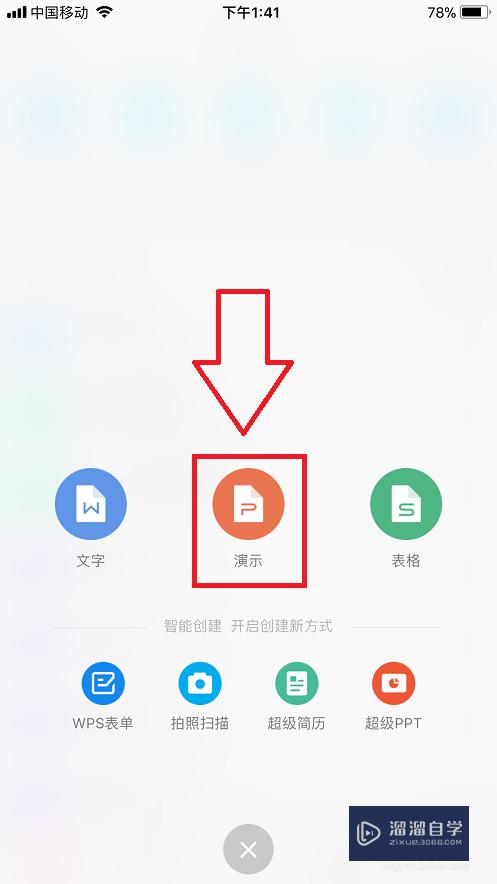
第4步
然后点击手机屏幕左上角的“新建空白”选项。

第5步
接着我们点击手机屏幕最下方的“插入”按钮,如下图。
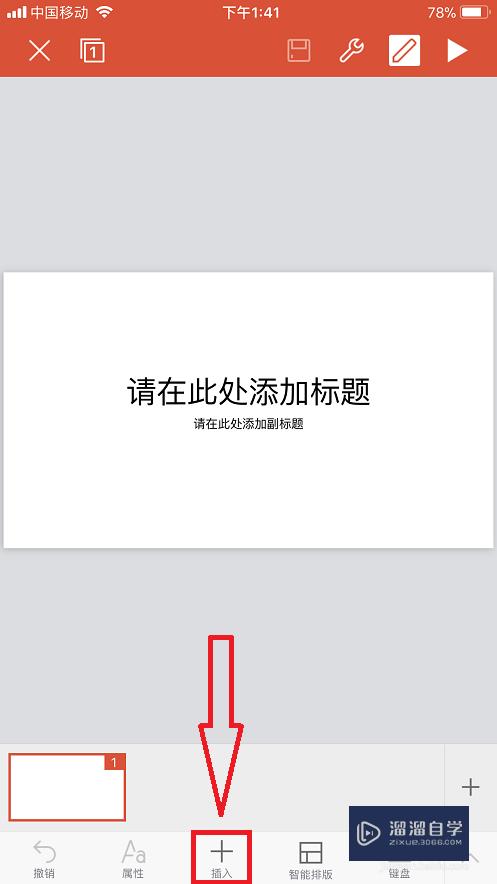
第6步
这时我们依次选择“图片,音乐,视频”和“系统相册”,然后选中相册中的一张图片。如下面三张图所演示。

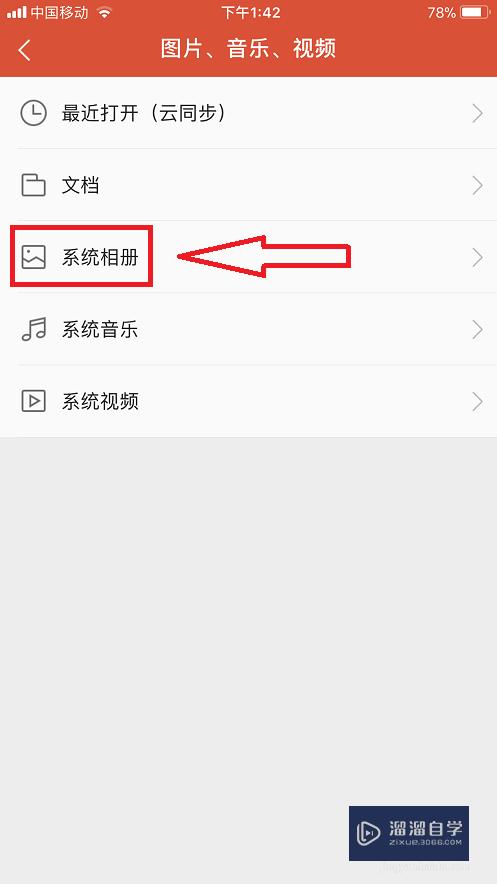
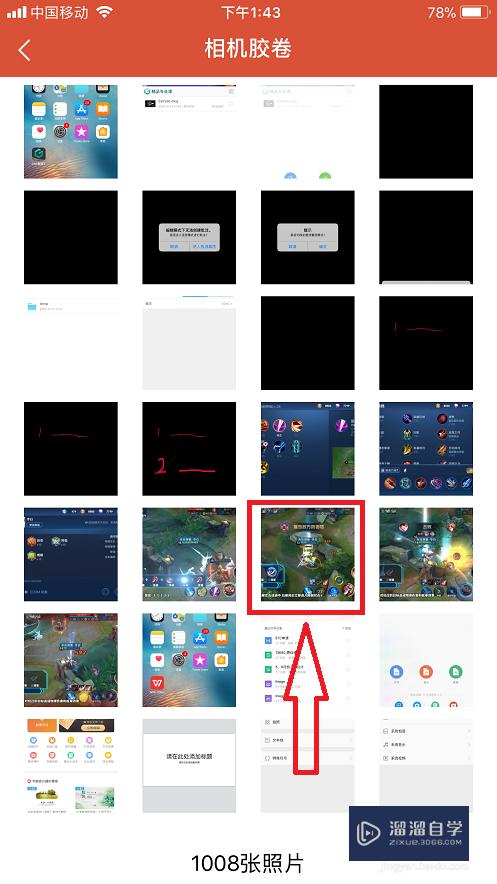
第7步
接着我们就可以看到下面的幻灯片里填充了刚才我们选中的图片,然后点击幻灯片右侧的号按钮。

第8步
然后选择左上角的名称为WPS Office的空白幻灯片,如下图。
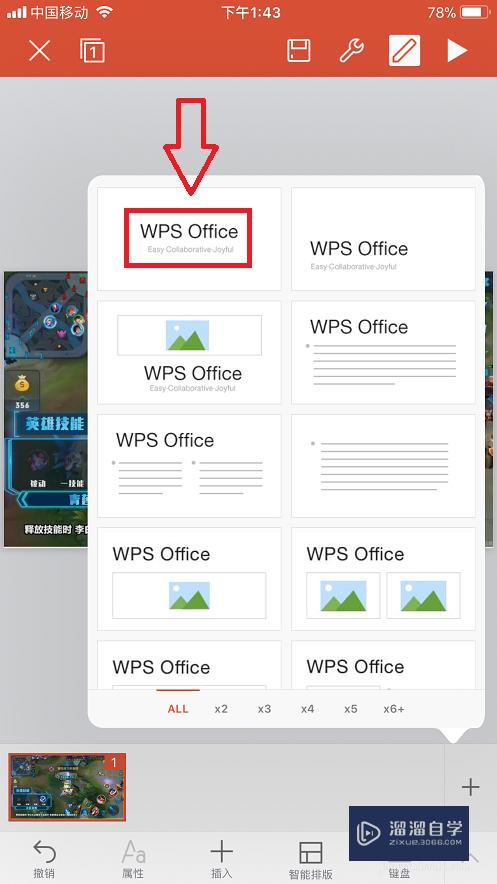
第9步
之后经过三次相同操作之后我们就可以看到新增了三张空白的幻灯片。
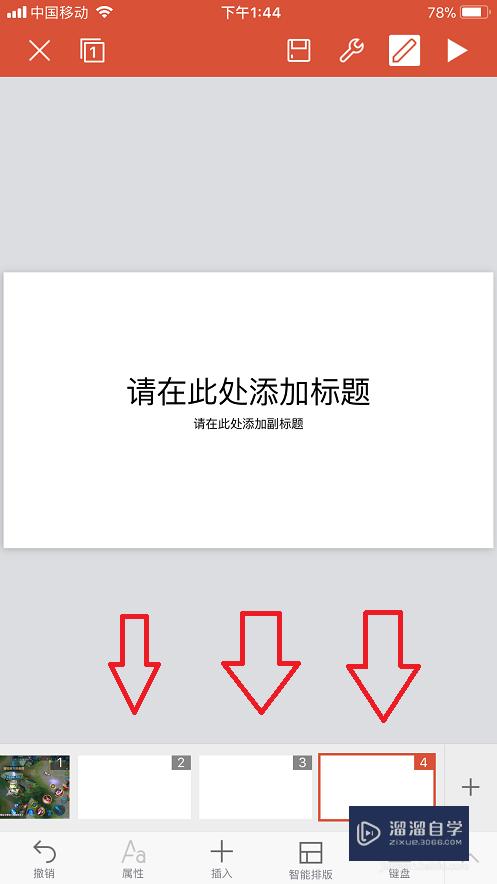
第10步
接着我们再把每一张幻灯片都加入图片,然后点击手机屏幕右上角的形状为三角形的播放按钮,就可以看到播放的幻灯片了。

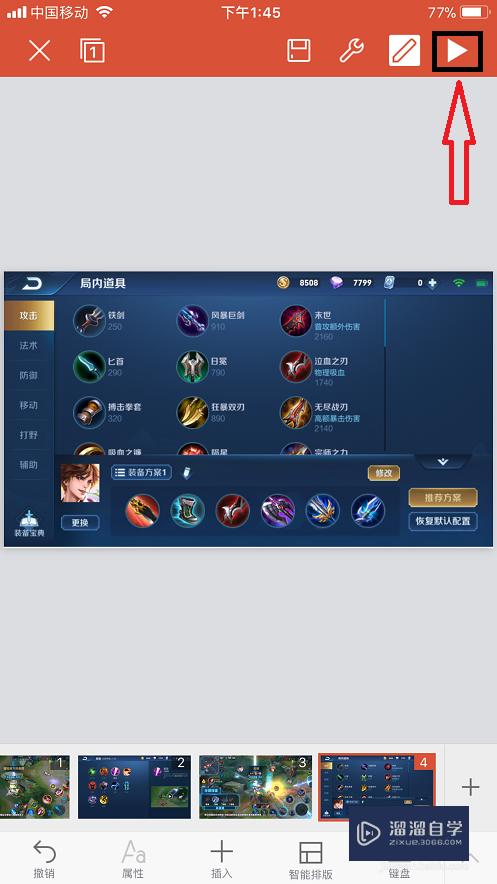
第11步
再点击左上角的“退出播放”,即可退出当前幻灯片的播放状态,然后我们点击手机屏幕最上方的保存按钮,即可保存这套幻灯片了。
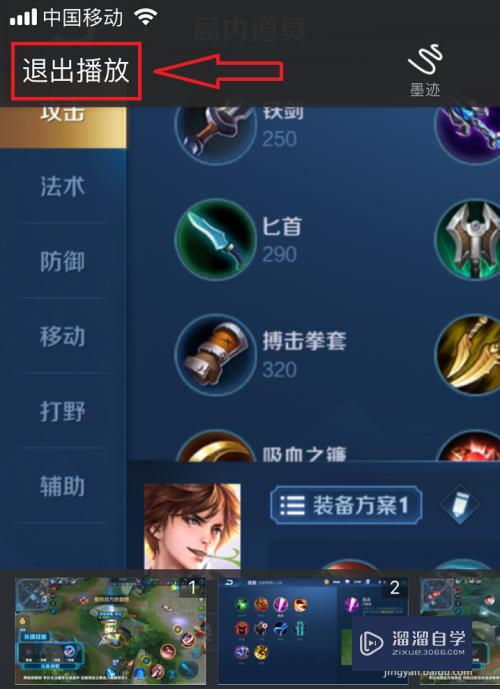
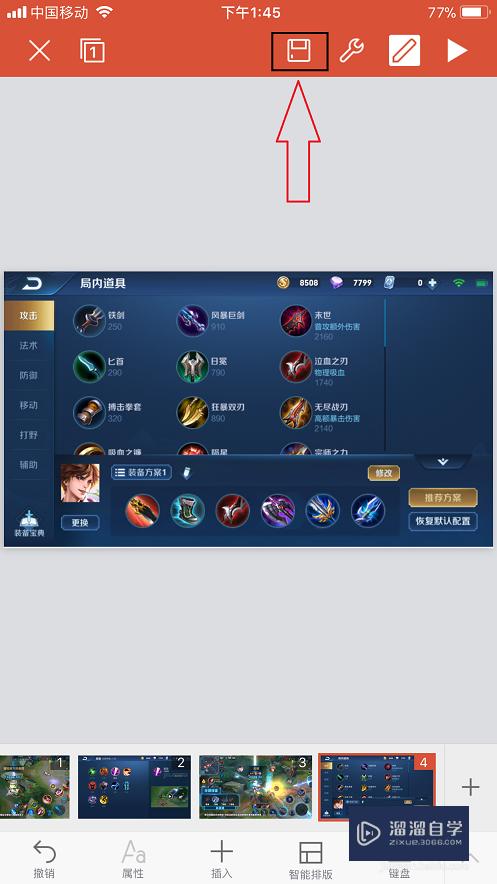
总结
1. 我们打开手机,找到WPS Office软件图标,点击图标进入到操作界面。
2. 点击手机屏幕最下方的号按钮,再点击“演示”图标
3. 点击手机屏幕左上角的“新建空白”选项,点击“插入”按钮。
4. 依次选择“图片,音乐,视频”——“系统相册”——“选中照片”。
5. 点击幻灯片右侧的号按钮,然后选择WPS Office空白幻灯片。
6. 之后经过三次点击之后我们就可以看到新增了三张空白的幻灯片。
7. 把每一张幻灯片都插入图片,然后点击播放按钮。
8. 点击左上角的“退出播放”,再点击保存按钮就可以保存这套幻灯片了
- 上一篇:PPT如何设置动画效果的动作路径?
- 下一篇:PPT怎么保存特殊字体?


评论列表